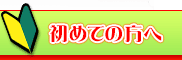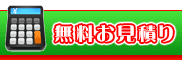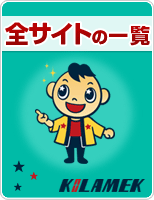プリントデータ作成について
イラストレーターでのデータ作成での注意事項になります。制作の際のご参考にして下さい。
- ※対応バージョン
- Adobe Illustrator CS2まで対応致しておりますので、それ以上のバージョンで作成された際にはCS2に落としカラーモードはCMYKにてご入稿下さい。
白打ちについて
クリアファイルの素材はポリプロピレン(PP)は透明な素材になっており、そのまま印刷をしますと絵柄が透けてしまいます。(写真などの絵柄の白い部分が透明になります)
その為に、「白い文字や図形を入れたい」「白ベタで印刷したい」と言う場合でも白版(ホワイト版)と言うものを作成し、絵柄・デザインの下に白を打つ事により透けにくくします。
白版のデータはプロセスデータ(実際のデザイン)より天地・左右0.1mm内側に設定して下さい。
- ※0.1mm内側に設定する為には
- イラストレーターのメニューの「オブジェクト」→「パス」→「パスのオフセット」でオフセット値を「-0.1mm」にします。 白打ちデータは同一データ内の別レイヤーに「白」ではなく「K100」で作成をお願い致します。
テキストや画像・塗り足しについて
線幅は0.3pt以上(0.2pt以下ですと印刷の際に反映されません。)・テキストはアウトライン化を行ってください。
画像データは原寸サイズで350bpiで埋め込みでは無くリンクで使用画像も一緒にご入稿下さい。
塗り足しについては下記の図をご参照下さい。
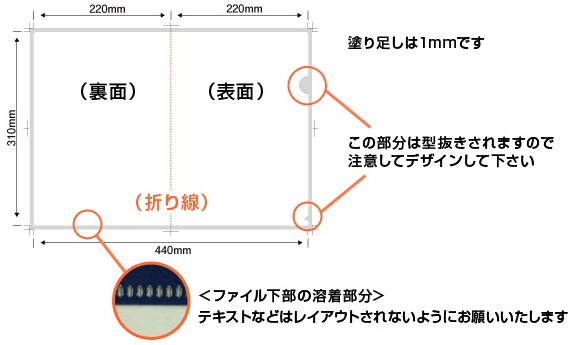
データを作成する場合には塗り足しが必要となります。(裁ち落としの場合)ドキュメントサイズより上下左右に1mmの塗り足しをお願いしております。※尚、上記画像にもあります溶着部分については、ベタ塗り指定であってもミシン目状の溶着後が残ります事をご了承下さい。
スミベタでの注意点
写真などの上にK100%のスミベタのオブジェクトを配置した場合には、通常の製版システムでは自動にオーバープリント処理を行いますので画面上では分かりませんが、そのまま印刷しますと下の絵柄が透けてみえてしまいます。
その為に、K100%のスミベタでは無く、リッチブラック(C50%・M50%・Y50%・K100%)でデータ作成を行ってください。
その他の注意点
- jpgデータまたはpdfデータを必ず校正見本として添付して下さい。
- 仕上がりの色味は見本と極力合わせますが印刷対象物やインクの関係で多少、色合いと濃さが異なる場合がございます。ご心配の方は校正出し(別途料金)される事をご提案します。
- 「印刷用イラストレーターデータ」「リンク画像データ」「校正見本」を一つのフォルダにまとめて、圧縮してお送り下さい。
- 入稿する際は、必ずトンボ(トリムマーク)をつけてください。テンプレートをダウンロードしていただきますとすでにトンボが付いておりますので便利です。